Soluções 3 para recuperar dados perdidos do backup do iPad
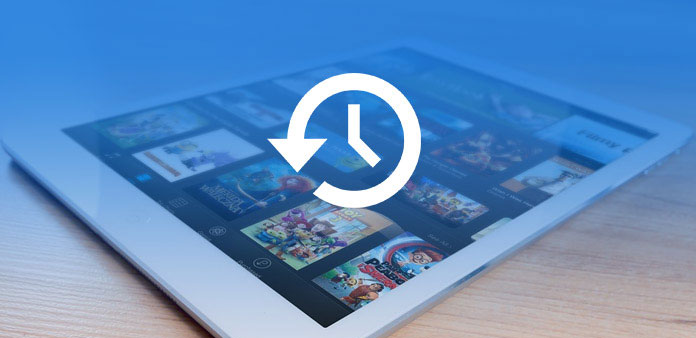
Ao atualizar para a versão mais recente do iOS para iPad, você pode descobrir que alguns arquivos foram perdidos. Ou se você apagar algumas fotos acidentalmente, deseja recuperar os arquivos perdidos ou apagados de uma forma simples e segura. Este artigo ajuda a localizar os arquivos de backup do iPad no Mac e Windows. Além disso, você também pode encontrar 3 soluções simples para recuperar ou excluir dados perdidos de arquivos de backup do iPad.
Parte 1: Como encontrar arquivos de backup do iPad no computador
É muito fácil fazer o backup do iPad em um Mac ou Windows PC pelo iTunes. Mas você pode não saber onde estão os arquivos de backup do iPad no computador. Se você quiser localizar os arquivos de backup do iPad, aqui estão os locais detalhados para Windows e Mac.
1. Como localizar o backup do iPad no Mac
Se você já fez backup do conteúdo do iPad no seu Mac, aqui está a localização dos arquivos de backup do iPad:
~ / Library / Application Support / MobileSync / Backup /
O símbolo de "~" denota o diretório inicial; O diretório inicial é um local onde todos os seus dados e documentos pessoais são salvos. Se você quiser chegar lá no Mac OS X, basta pressionar "Command + Shift + G" no teclado. Em seguida, cole este caminho do diretório na tela Ir para a pasta, quando uma nova janela aparecer, você pode ver os arquivos de backup do iPad.
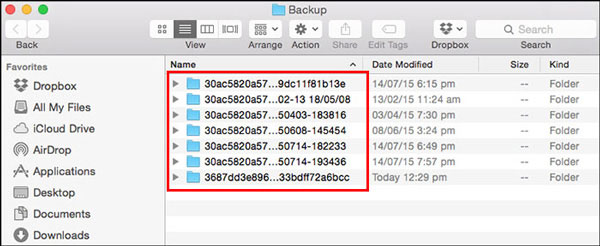
2. Como localizar o backup do iPad no Windows
O local de backup do iPad no Windows é um pouco diferente do do Mac porque versões diferentes do Windows salvam dados do iPad em locais diferentes, independentemente da versão do iTunes que você está usando.
1.Location de backup do iPad no Windows 7:
C: \ Usuários \ \ AppData \ Roaming \ Apple Computer \ MobileSync \ Backup \
2.Location de backup do iPad no Windows 10:
C: \ Usuários \ YOURUSERNAME \ AppData \ Roaming \ Computador Apple \ MobileSync \ Backup
3.Location de backup do iPad no Windows XP:
C: \ Documents and Settings \ usuário \ Dados de aplicativo \ Apple Computer \ MobileSync \ Backup
Os sistemas Windows tratarão os diretórios Application Data e App Data e seu conteúdo (inclusive o backup do iPad) como "Oculto". Portanto, para ver os documentos, será necessário ativar "Mostrar arquivos ocultos" no Windows Explorer.
Parte 2: Como recuperar dados perdidos do backup do iPad
Mesmo se você souber os locais do backup do iPad, talvez ainda haja dificuldades para recuperar os dados perdidos do backup do iPad. Aqui estão os principais inconvenientes para recuperar arquivos perdidos ou excluídos do iTunes ou backup do iCloud.
1. A fim de recuperar o backup do iTunes, você tem que limpar o iPad e apagar todos os conteúdos e configurações primeiro. Além disso, você não pode verificar os arquivos de backup do iPad. Quanto ao caso, você pode restaurar o iPad para um backup anterior sem o arquivo que você precisa.
2. Quanto aos arquivos de backup do iPad no iCloud, você só pode extrair arquivos limitados do iCloud para o iPhone. Basta ter os históricos de navegação, por exemplo, você fez backup dos arquivos para o iCloud, mas não pode levá-los ao iPad. Outra restrição importante para o backup do iCloud é o espaço de armazenamento limitado.
Solução 1: A melhor solução para recuperar arquivos do backup do iPad
Qual deve ser a melhor e melhor solução para recuperar arquivos do backup do iPad? Se você precisar aproveitar ao máximo os arquivos de backup do iPad, Tipard iOS Recuperação de Dados deve ser sempre a primeira escolha. O programa não apenas extrai o backup do iPad do iTunes e do iCloud, mas também apresenta os arquivos em diferentes categorias. Basta baixar a versão de avaliação gratuita e instalar o programa no seu computador primeiro.
Extraia arquivos de backup do iPad
Quando você conecta o iPad ao computador, é possível extrair arquivos de backup do iPad do iTunes e do iCloud. Basta ter o iTunes, por exemplo, você pode acessar todos os backups do iTunes. Escolha o arquivo de backup desejado na lista. Quanto ao backup do iCloud, você deve inserir o ID e a senha da Apple.
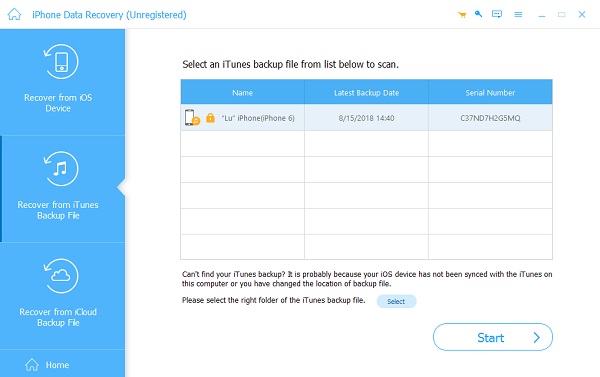
Visualizar arquivos de backup do iPad
Depois de introduzir os arquivos de backup do iPad, você pode ver os arquivos são divididos em diferentes categorias, você pode encontrar os arquivos desejados com facilidade. Além disso, o programa é capaz de verificar e recuperar todos os formatos de arquivo que você salvou no iTunes ou no iCloud.
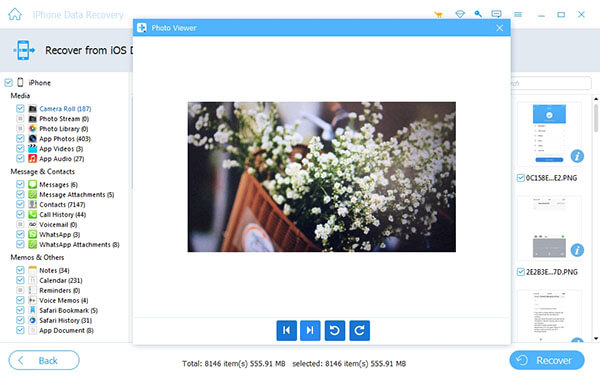
Recuperar arquivos do backup do iPad
Em vez de apagar todo o conteúdo e configurações, você pode recuperar diretamente os arquivos do backup do iPad. Você pode salvar os arquivos recuperados em seu computador ou sincronizar o arquivo para o iPad. Deve ser o método mais conveniente para aproveitar os arquivos de backup do iPad.
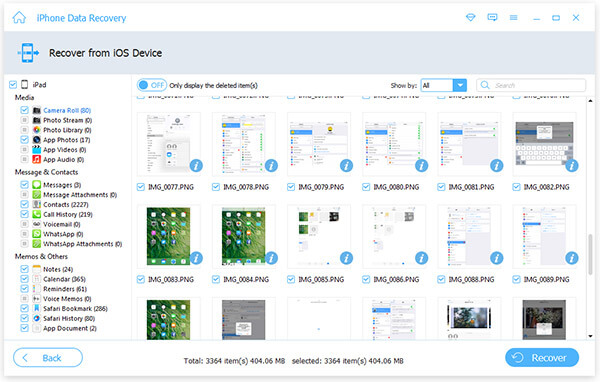
Solução 2: Como recuperar arquivos do backup do iPad usando o iTunes
Quando você só precisa recuperar arquivos perdidos ou excluídos do backup do iPad, você precisa fazer outro backup do iPad antecipadamente. Saiba mais detalhes sobre a orientação passo a passo, conforme abaixo.
Etapa 1. Conecte o iPad ao computador
Conecte seu iPad ao seu computador por um cabo USB. Geralmente o iTunes será iniciado automaticamente. O programa irá detectar e sincronizar arquivos do iPad.
Etapa 2. Escolha um arquivo de backup
Selecione o dispositivo iPad no canto superior esquerdo do iTunes e, em seguida, vá para "Resumo"> "Backups"> "Restaurar backup ...", escolha o backup do iPad mais relevante de acordo com o tamanho e os dados.
Etapa 3: recuperar arquivos do backup do iPad
Clique na opção "Restaurar" para recuperar arquivos do backup do iPad. Apenas mantenha o dispositivo conectado ao computador durante todo o processo. E então você pode acessar um antigo backup do iPad com os arquivos desejados.
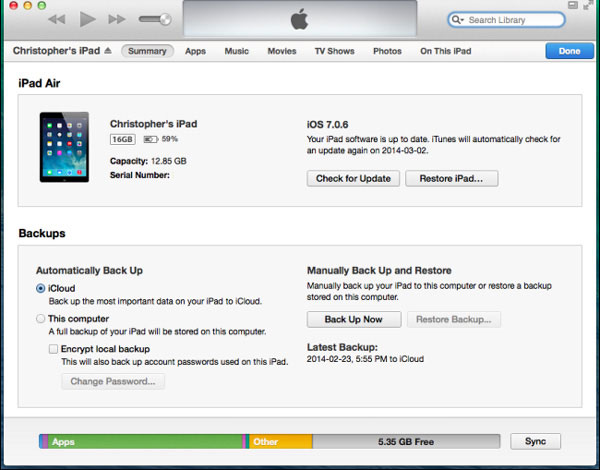
Solução 3: Como recuperar dados do backup do iPad com o iCloud
É recomendável ativar o recurso Auto Sync do iCloud, que faz backup dos arquivos do iPad automaticamente. E então você sempre pode recuperar dados do backup do iPad com o iCloud como o processo a seguir.
Etapa 1. Apagar conteúdo do iPad
Vá para "Configurações"> "Geral" no iPad e, em seguida, você pode tocar em "Redefinir"> "Apagar todo o conteúdo e configurações". Toque em "Apagar iPad" para apagar todos os arquivos no iPad.
Etapa 2. Recuperar dados do backup do iPad
Depois de reiniciar o seu iPad, você pode clicar em "Configurar o iPad"> "Restaurar do Backup do iCloud". Entre na conta do iCloud, escolha um backup contendo os dados excluídos e clique em "Restaurar", aguarde alguns instantes para recuperar dados do backup do iPad.
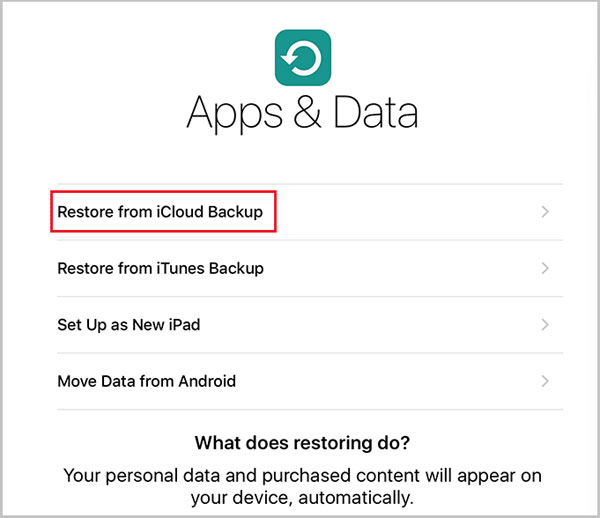
Conclusão
Quer você salve o backup do iPad no iTunes ou no iCloud ou não, você pode recuperar os arquivos se alguns arquivos forem excluídos por acidente ou perdidos. Qual deve ser a melhor solução para recuperar os arquivos de backup do iPad? O artigo explica os métodos 3 para recuperar o backup do iPad, você pode aprender informações mais detalhadas a partir do artigo.
Soluções 3 para recuperar dados perdidos do backup do iPad







